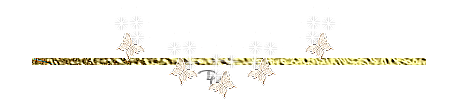PS Les11: Herfst
Deze les is door mezelf
Enige vergelijking met een ander is louter toeval.
Gemaakt met Photoshop CS6 extended maar kan ook met een andere versie.
Materiaal:
Tubes zijn van JHanna, Yvonne, Castorke en de overige gedeeld in groepen.
Masker van Sabre
Met dank aan de tubeuses
Respecteer hun werk, verander niets aan de tubes en cleem ze niet als je eigen tubes.
Zonder hen zou het niet mogelijk zijn om deze les te verwezenlijken.
Credits behoren tot de originele Artist.
Open de zip en plaats je materialen in een mapje waar je er makkelijk aan kan.
Zo dan kunnen we nu beginnen.
Neem me mee, ik laat zien waar je gebleven bent.

1) CTRL + N (Nieuwe afbeelding. (Wit)) 800 x 600 px
2) SHIFT + CTRL + N (Nieuwe laag)
Vul met kleur #c8a30e
Noem deze laag kleur
3) SHIFT + CTRL + N
4) Maak een verloop als volgt:
Klik midden in het verloop op je taakbalk bovenaan, gaat dit scherm open...
klik op de eerste stop vooraan in de gekleurde bar.
Klik op de kleur en vul jouw kleur in # a32a64 de locatie staat op 0% als het goed is
Klik ongeveer in de helft van de gekleurde bar voor een tweede kleurstop.
Zet de locatie op 46%, klik op de kleur en vul in #e83d3c
Klik op het einde van de bar voor de laatste kleurstop.
De locatie zal op 100% staan is het niet pas het aan.
Klik op de kleur en vul in # e78731
Geef het een naam maakt niet uit welke maar je moet hem terug vinden natuurlijk.
Klik op nieuw. Verschijnt in de verloopbewerker als laatste.
(Voor diegene die het te moeilijk vinden bij het materiaal is er een verloop bij. Dubbelklik daarop en het komt in verloopberwerker als laatste)
Vul met Linear verloop, trek van linker bovenhoek naar rechter benedenhoek.
Zet de overvloeimodus op donkerder.
Noem deze laag verloop.
5) Open het masker SL-Mask20Sabre
CTRL + A, CTRL + C, ga naar je werk CTRL + V
Zet de dekking op 76%, overvloeimodus op bleken.
6) Afbeelding/ aanpassingen/ curven - volgende instellingen
Klik op opties en kies voor donkere en lichte kleuren zoeken.
Pas de invoer en de uitvoer aan, pigment/inkt % aanvinken.
Zie print hieronder.
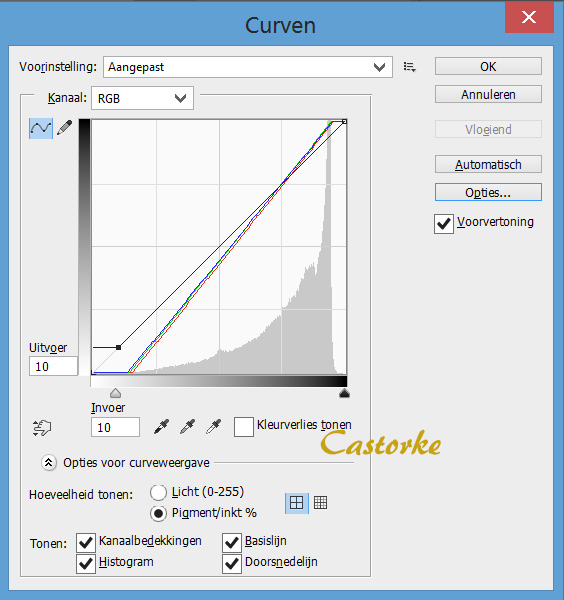
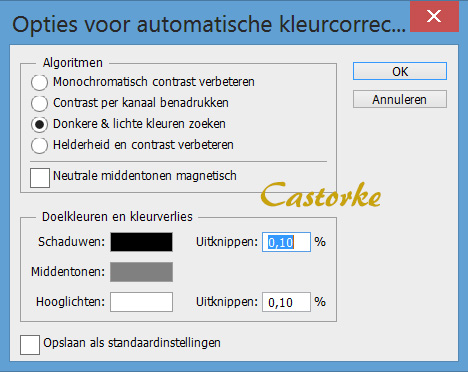
Noem deze laag masker.
7) SHIFT + CTRL + N
Aktiveer ovale selectiekader.
Trek een cirkel van 330 pixels
Vul met kleur #c82f0e
Laat de selectie staan tot het word vermeld.
Schuif de cirkel in het midden van het masker zie origineel.
Noem deze laag grote bol.
8) Selecteren/ Bewerken/ Slinken 15
SHIFT + CTRL + N nieuwe laag
Vul met kleur # c85a0e
Noem deze laag kleine bol.
CTRL + D (Deselecteren )
9) Open de tube JHanna_568 tube
CTRL + A, CTRL + C, ga naar je werk CTRL + V
CTRL + T , zet B op 50% en H op 50%
Verschuif de vogel zodanig dat hij mooi staat in de cirkel
Noem deze laag vogel
Aktiveer de laag kleine bol. Klik met toverstaf in de kleine bol.
Selecteren/ Selectie omkeren
Aktiveer de laag met de vogel
Druk op delete toets van klavier.
CTRL + D
Laagstijl slagschaduw
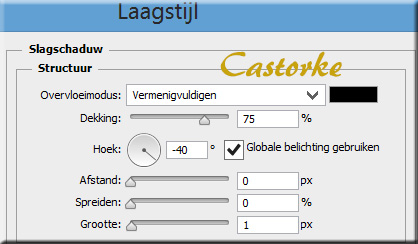
10) Aktiveer de laag grote bol
Pas de volgende laagstijlen toe
Laagstijl/ schuine kant en reliëf/Contour
Laagstijl/ schuine kant en reliëf/structuur - artistieke oppervlakken/ optisch ruitpatroon
Laagstijl/ lijn
Laagstijl/ schaduw binnen
Laagstijl/ Slagschaduw
11) Afbeelding/ Canvasgrootte...
Breedte 200, Hoogte 200, kleur canvasuitbreiding grijs
12) Aktiveer de laag kleur
Laagstijl/ slagschaduw
13) Aktiveer laag verloop.
Tik met toverstaf in het grijze gedeelte.
Selecteren/ selectie omkeren
Selecteren/ bewerken/ slinken 15px
CTRL + J
Laagstijl/ Lijn
Laagstijl/ Slagschaduw
14) Open tube cas_les11_ag
CTRL + A, CTRL + C, ga naar je werk CTRL + V
Laag/ ordenen/ op achtergrond
15) Aktiveer de bovenste laag.
Open de tube yp_floral_tote, verwijder het logo
CTRL + A, CTRL + C, ga naar je werk CTRL + V
CTRL + T Schaal naar 50%
Laagstijl/ slagschaduw
Laag dupliceren
Bewerken/ transformatie/ verticaal omdraaien
Schuif de bodem van de handtas tegen elkaar.
Zet de dekking op 20%
Laag/ verenigen/ omlaag laag
Plaats zoals op het origineel of naar keuze.
16) Open de tube corner stitch
CTRL + A, CTRL + C, ga naar je werk CTRL + V
Nu gaan we de corner stich verschuiven als volgt:
CTRL + T , zet bovenaan in de balk de waarden X op 189,5 en Y op 266
LET OP dat is enkel als je met de de originele maten werkt.
Anders verplaatsen zoals op het origineel
Laagstijl/ Slagschaduw
Laag dupliceren
Bewerken/ transformatie/ horizontaal omdraaien
Bewerken/ transformatie/ verticaal omdraaien
Verplaatsen als volgt:
CTRL + T , zet bovenaan in de balk de waarden X op 815,5 en Y op 540
17) Open de tube JHanna_482_tube
CTRL + A, CTRL + C, ga naar je werk CTRL + V
Laagstijl/ Slagschaduw
Verplaats naar de linker benedenhoek zie origineel.
Noem deze laag dame.
18) Open de tube Imagen15
CTRL + A, CTRL + C, ga naar je werk CTRL + V
Plaats zoals op het origineel.
Laag dupliceren
Bewerken/ transformatie/ horizontaal omdraaien
Schuif op zijn plaats.
19) SHIFT + CTRL + N (Nieuwe laag)
CTRL + A (Selecteren/ alles)
Selecteren/ bewerken/ omranden 20px, kleur #af2c0e
Laagstijl / Slagschaduw
20) Afbeelding/ afbeeldingsgrootte - zet breedte op 800px
21) Plaats je naam of watermerk.
22). Opslaan als... psd kan je later nog wijzigingen aanbrengen
23). Opslaan als .jpeg
Zo dat was het dan. Ik hoop dat je er van genoten hebt.
Ben benieuwd naar je werk. Stuur het me in originele grootte.
Plaats ik het hieronder als voorbeeld.
Vermeld wel je naam en het lesnr en titel en dat het in PS gemaakt is.
Vraagjes mag je me altijd mailen
Mail megroetjes Castorke
Hier nog een voorbeeldje
Heb voor jullie een speciale pagina aan gemaakt !
Uw werkjes bekijken klik
HIER